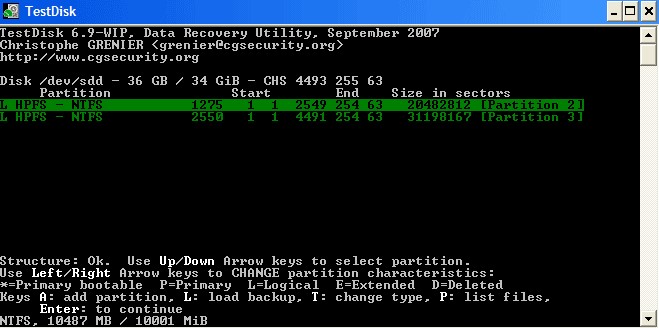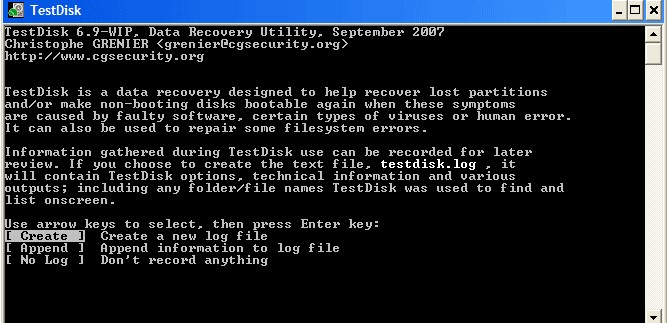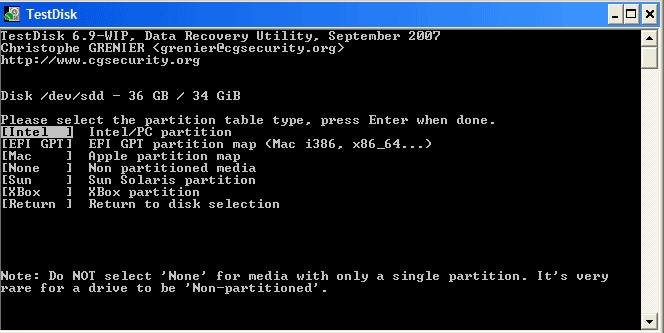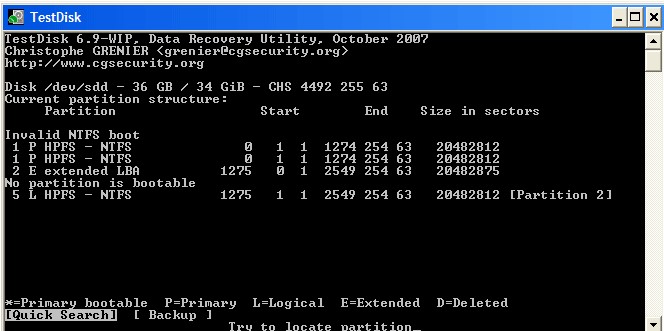TestDisk是这款非常常见的磁盘修复应用程序,功能丰富实用,操作简单便捷,全面优化了操作流程,不需要进行系统学习,就能够轻松上手进行使用,拥有良好的兼容性的,能够支持多种文硬盘设备以及磁盘分区,能够帮助用户轻松修复由于某个病毒或者软件缺陷导致的分区丢失,以及普通的分区损坏已能够进行修复或者磁盘无法启动的问题,支持多种操作系统,能够快速扫描磁盘数据结构并进行恢复。
如果这个硬盘的主分区包含一个操作系统,它很可能不再启动——因为它的引导扇区损坏了。如果硬盘是辅助(数据)驱动器,或者您可以将驱动器连接到辅助通道中的另一台计算机(通常是连接 CD/DVD 驱动器的位置),则会观察到以下症状:
[你应该永远不知道为什么这样做!]
缺少逻辑分区。在 Windows 资源管理器中,该逻辑驱动器不再可用。Windows 磁盘管理控制台现在仅显示此逻辑分区所在的“未分配空间”。
要从媒体映像恢复分区或修复文件系统映像,请运行
testdisk image.dd 从原始磁盘映像工作
testdisk image.E01 从 Encase EWF 映像恢复文件
testdisk 'image.???' 如果将 Encase 图像拆分为多个文件。
要修复 TestDisk 未列出的文件系统,请运行testdisk device,即
testdisk /dev/md0 在 Linux RAID 设备上修复文件系统。
TestDisk官方下载恢复丢失的分区并修复损坏的分区图2
选择创建以指示 Testdisk 创建包含技术信息和消息的日志文件,除非您有理由将数据附加到日志中,或者您从只读介质执行 TestDisk 并且必须在其他地方创建日志。
如果您不希望将进程的消息和详细信息写入日志文件,请选择“无” (例如,如果 Testdisk 从只读位置启动,则很有用)。
按 Enter 继续。
磁盘选择
TestDisk 应检测到所有硬盘驱动器并以正确的大小列出:
使用向上/向下箭头键选择丢失分区的硬盘驱动器。
按 Enter 继续。
如果可用,请使用原始设备/dev/rdisk*而不是/dev/disk*更快的数据传输。
TestDisk官方下载恢复丢失的分区并修复损坏的分区图3
TestDisk 显示菜单(另请参阅TestDisk 菜单项)。
使用默认菜单“分析”检查您当前的分区结构并搜索丢失的分区。
在分析时按 Enter 确认以继续。
现在,列出了您当前的分区结构。检查您当前的分区结构是否缺少分区和错误。
第一个分区被列出两次,它指向一个损坏的分区或一个无效的分区表条目。
无效的 NTFS 引导指向错误的 NTFS 引导扇区,因此它是一个损坏的文件系统。
扩展分区中只有一个逻辑分区(标签分区 2)可用。缺少一个逻辑分区。
TestDisk官方下载恢复丢失的分区并修复损坏的分区图4